Komentarz to rodzaj notatki dołączonej do konkretnej komórki Excela, ale nie będąca jej częścią. Komentarze świetnie sprawdzają się jako przypomnienia lub objaśnienia, np. dla komórki zawierającej jakąś skomplikowana formułę.
Dodawać komentarze w Excelu możemy na trzy sposoby:
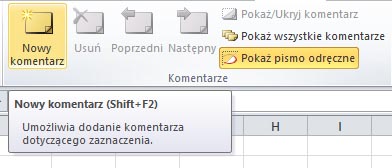
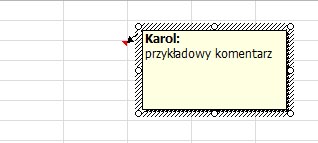
Korzystając z dowolnego z tych sposobów dodamy komentarz do aktywnej komórki. Komórkę z komentarzem możemy poznać po czerwonym znaczniku znajdującym się w jej prawym, górnym rogu. Domyślnie komentarze są wyświetlane w żółtej ramce, która jest wyświetlana po wskazaniu odpowiedniej komórki. Wstawiając nowy komentarz automatycznie zostaje dodana do niego nazwa użytkownika (w postaci pogrubionego tekstu, który możemy dowolnie modyfikować). Dodając komentarze do pliku na różnych komputerach, mamy automatycznie informacje kto jest autorem danej notatki (oczywiście jeśli nazwy użytkowania nie została usunięta ręcznie). Nawigować po komentarzach możemy za pomocą przycisków na karcie Recenzja w sekcji Komentarze. Mamy tam możliwość edycji komentarza (taka możliwość istnieje również poprzez menu kontekstowe), przemieszania się kolejno po komentarzach (przycisk Poprzedni i Następny), włączenia/wyłączenie stałego wyświetlania konkretnego komentarza (po zaznaczeniu konkretnej komórki wybieramy opcję Pokaż/Ukryj komentarze), włączenia/wyłączenia stałego wyświetlania wszystkich komentarzy (Pokaż wszystkie komentarze) oraz zdecydowania czy wyświetlane maja być adnotacje ręczne (Pokaż pismo odręczne).
Dodatkowo każdy komentarz może być formatowany w dowolny sposób, po wybraniu opcji Formatuj komentarz z menu kontekstowego dostępnego podczas edycji komentarza (aby otrzymać pełny zakres dostępnych opcji formatowania należy rozwinąć menu kontekstowe dla zakreskowanej ramki komentarza – podczas edycji komentarza). Dzięki temu możemy między innymi modyfikować czcionkę, wyrównywać tekst, modyfikować kolory i rozmiar okienka komentarza. Przy pomocy zakładki Kolory i linie mamy możliwość ustawienia tła dla okienka komentarza – może być to tło jednolite, tekstura, deseń lub obraz (Efekty wypełnienia). Trzeba pamiętać, że wstawiając grafikę jako tło znacznie zwiększamy rozmiar pliku ponieważ dodany obrazek staje się jego częścią.
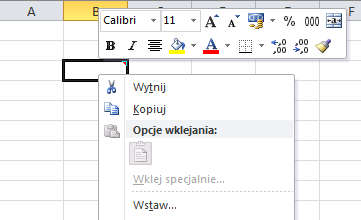
Położenie komentarza względem komórki możemy dowolnie modyfikować. Wystarczy tylko włączyć pokazywanie komentarza (Pokaż/Ukryj komentarz), następnie za pomocą myszki przenieść go w miejsce docelowe i na koniec ukryć komentarz. Od tej pory po wskazaniu komórki z komentarzem będzie on wyświetlany w miejscu gdzie został umieszczony.
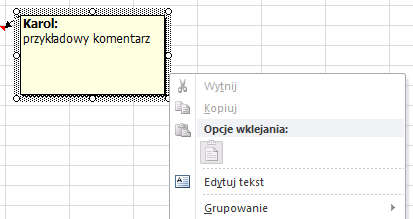
Chcesz zdobyć wiedzę z Excela na poziomie średniozaawansowanym? Sprawdź nasze kursy informatyczne, oferujemy w nich między innymi kurs Excel oraz kurs Excel średniozaawansowany.
